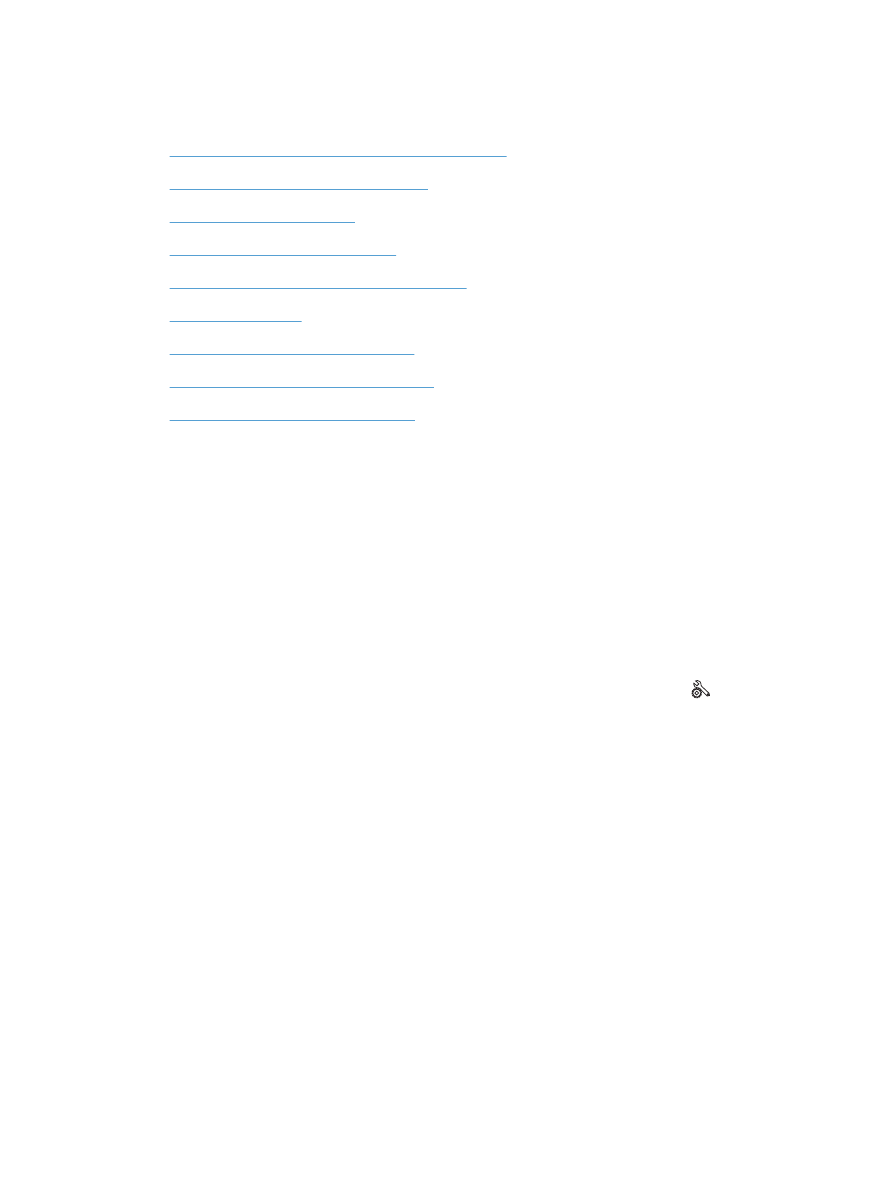
Kontrolna lista za rešavanje problema sa faksovima
●
Dostupno je nekoliko načina za rešavanje problema. Nakon svake preporučene radnje, pokušajte
da pošaljete faks kako biste proverili da li je problem rešen.
●
Za najbolje rezultate rešavanja problema u vezi sa faksom, vodite računa da kabl sa uređaja
bude direktno priključen u zidnu telefonsku utičnicu. Uklonite sve druge uređaje koji su povezani
sa proizvodom.
1.
Proverite da li je telefonski kabl priključen na odgovarajući priključak sa zadnje strane uređaja.
2.
Proverite telefonsku liniju pomoću testiranja faksa:
a. Na glavnom ekranu kontrolne table uređaja dodirnite dugme Podešavanje , a zatim
dodirnite meni
Servisiranje
.
b. Izaberite meni
Usluga faksa
.
c.
Izaberite opciju
Pokreni testiranje faksa
. Uređaj će odštampati izveštaj o testiranju faksa.
Izveštaj sadrži neki od sledećih mogućih rezultata:
●
Pass (Uspešno): Izveštaj sadrži sve trenutne postavke faksa.
●
Fail (Neuspešno): Izveštaj precizira prirodu greške i sadrži preporuke za rešavanje
problema.
202
Poglavlje 9 Rešavanje problema
SRWW
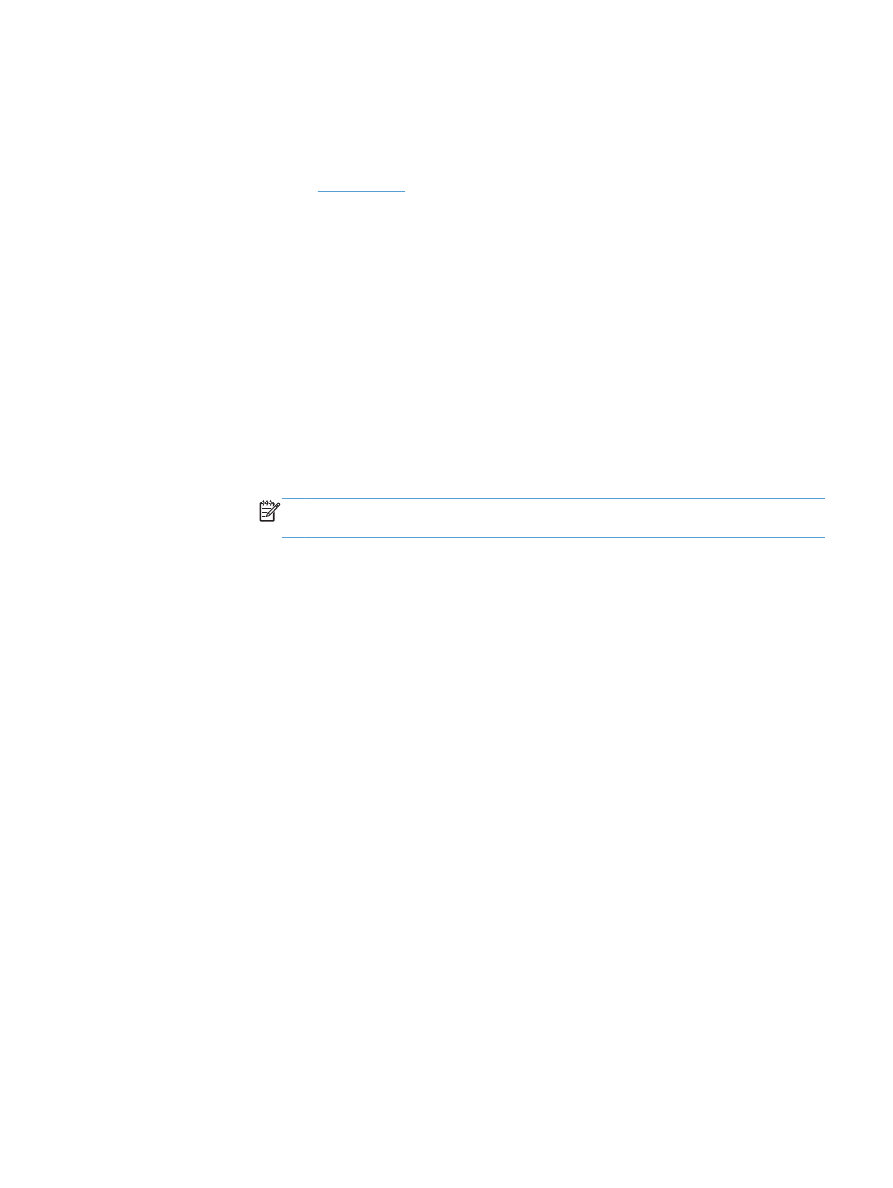
3.
Proverite da li proizvod poseduje najnoviji firmver:
a. Odštampajte stranicu za konfiguraciju iz menija kontrolne table
Izveštaji
da biste saznali kôd
datuma trenutnog firmvera.
b. Idite na adresu
www.hp.com
.
1.
Kliknite na vezu Podrška i upravljački programi.
2.
Kliknite na opciju Preuzimanje upravljačkih programa i softvera (i
firmvera).
3.
U polje Za proizvod unesite broj modela uređaja, a zatim kliknite na dugme Idi.
4.
Kliknite na vezu za operativni sistem koji koristite.
5.
Idite do odeljka Firmver u okviru tabele.
◦
Ako se verzija sa liste poklapa sa verzijom firmvera sa stranice sa konfiguracijom,
to znači da imate najnoviju verziju firmvera.
◦
Ako se verzije razlikuju, preuzmite nadogradnju firmvera, a zatim ažurirajte
firmver uređaja prateći uputstva na ekranu.
NAPOMENA:
Za nadogradnju firmvera potrebno je da uređaj bude povezan
sa računarom koji ima pristup Internetu.
◦
Ponovo pošaljite faks.
4.
Proverite da li je faks podešen prilikom instalacije softvera uređaja
Sa računara, iz fascikle sa HP programima, pokrenite Fax Setup Utility.
5.
Proverite da li telefonska linija podržava analogni faks.
●
Ako koristite ISDN ili digitalnu PBX liniju, obratite se dobavljaču usluga za informacije o
konfigurisanju za analogni faks.
●
Ako koristite VoIP uslugu, na kontrolnoj tabli promenite postavku
Brzina faksa
na
Sporo(V.
29)
. Raspitajte se da li vaš dobavljač usluge podržava faks i koja je preporučena brzina
modema faksa. Za neke kompanije možda će biti potreban adapter.
●
Ako koristite DSL uslugu, proverite da li je na telefonskoj liniji koju koristi proizvod instaliran
filter. Ako nemate filter, obratite se dobavljaču DSL usluge ili kupite DSL filter. Ako je DSL
filter instaliran, pokušajte sa drugim pošto je moguće da filter nije ispravan.
6.
Ako se greška i dalje javlja, detaljnija rešenja za probleme možete naći u odeljcima nakon ovog.
SRWW
Rešavanje problema sa faksom
203